1、打开powerpoint 2007,进入其主界面;

2、将单击此处添加标题和副标题两个输入框删除;

3、点击插入菜单,选择形状工具的虚尾箭头;

4、按下鼠标左键,拖动鼠标,创建一个虚尾箭头;

5、点击格式下的形状填充,选择渐变,点击其他渐变;
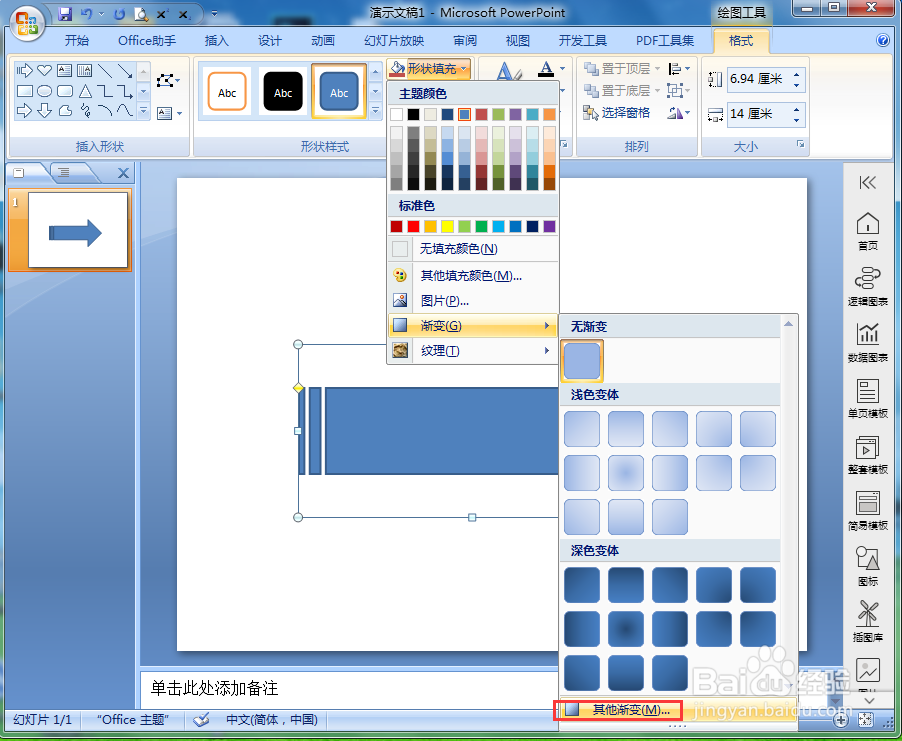
6、点击渐变填充,选择预设颜色下的红日西斜,按关闭;

7、点击形状效果,选择预设,添加一种预设样式;

8、我们就给虚尾箭头添加上了红日西斜渐变效果。

时间:2024-10-13 15:46:58
1、打开powerpoint 2007,进入其主界面;

2、将单击此处添加标题和副标题两个输入框删除;

3、点击插入菜单,选择形状工具的虚尾箭头;

4、按下鼠标左键,拖动鼠标,创建一个虚尾箭头;

5、点击格式下的形状填充,选择渐变,点击其他渐变;
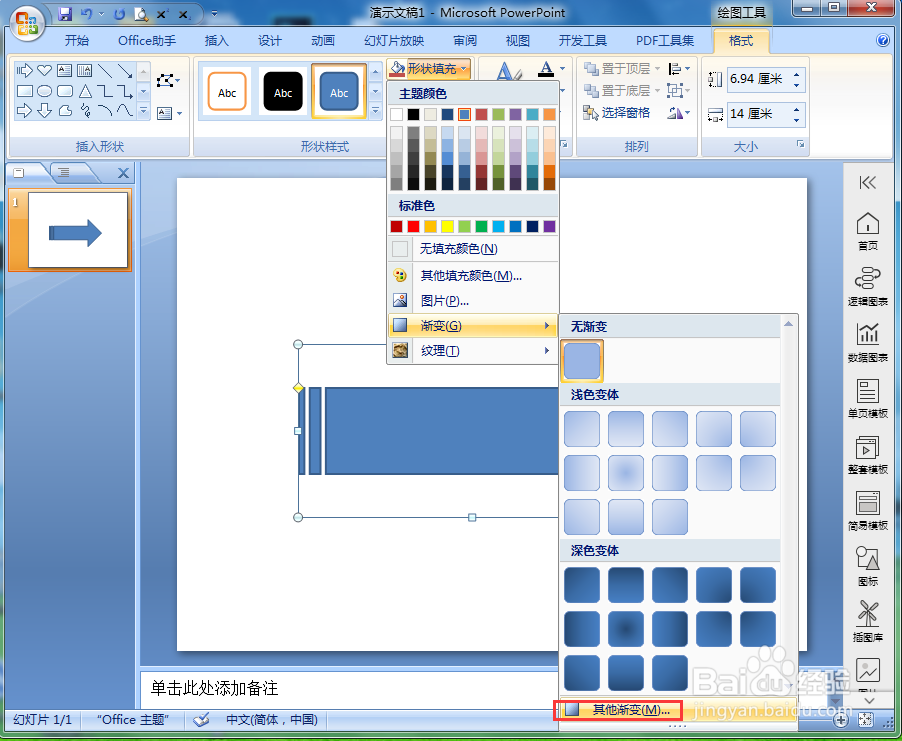
6、点击渐变填充,选择预设颜色下的红日西斜,按关闭;

7、点击形状效果,选择预设,添加一种预设样式;

8、我们就给虚尾箭头添加上了红日西斜渐变效果。

